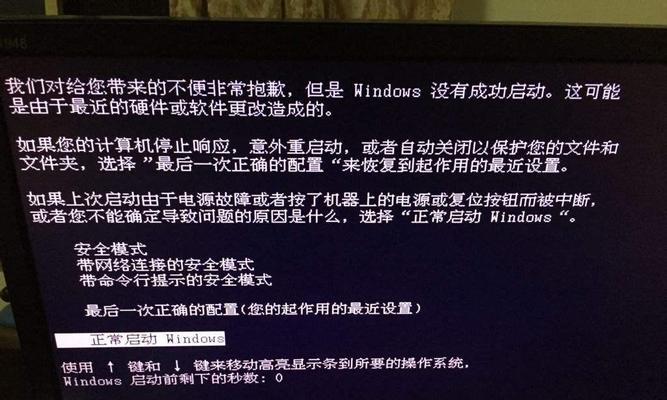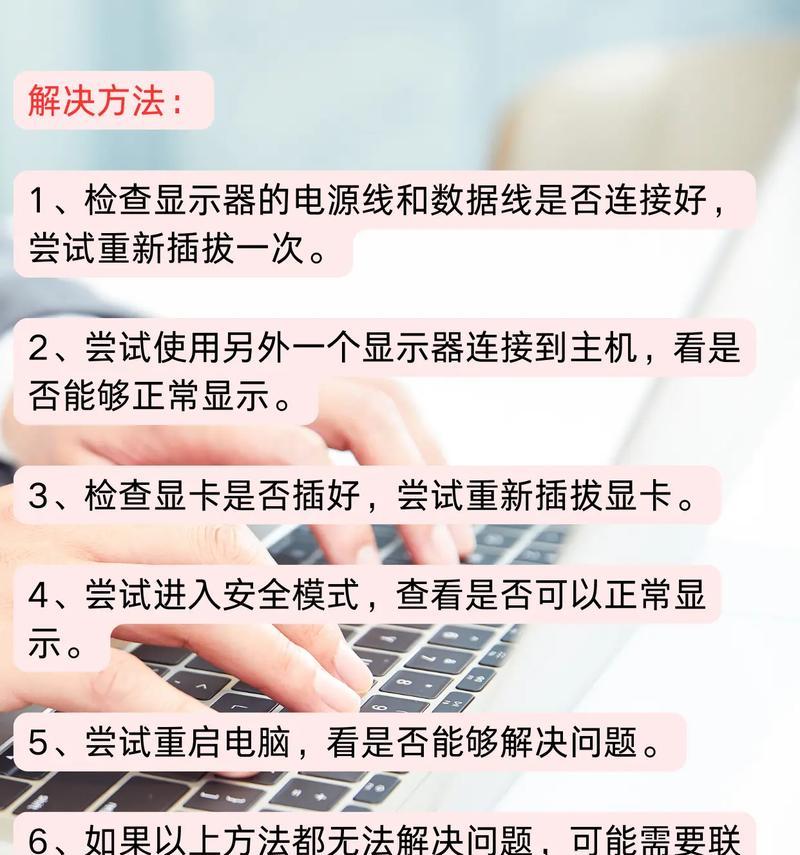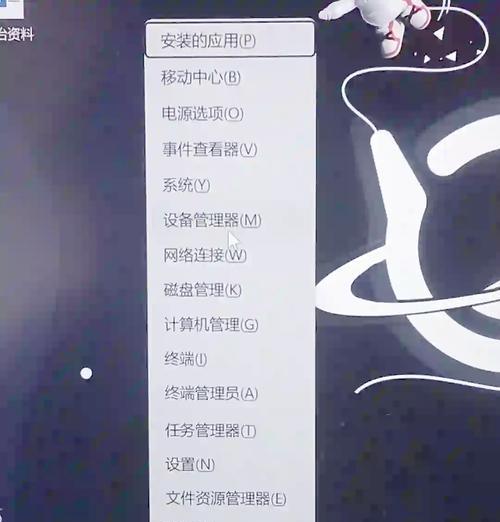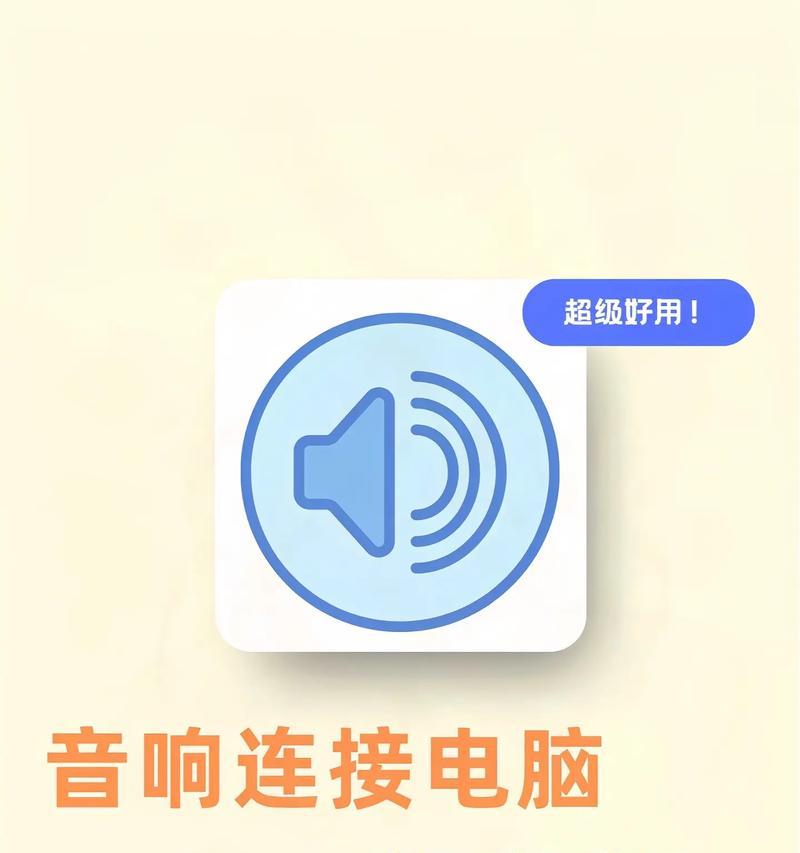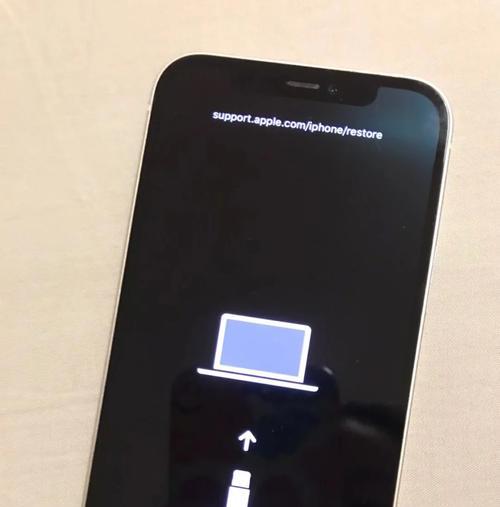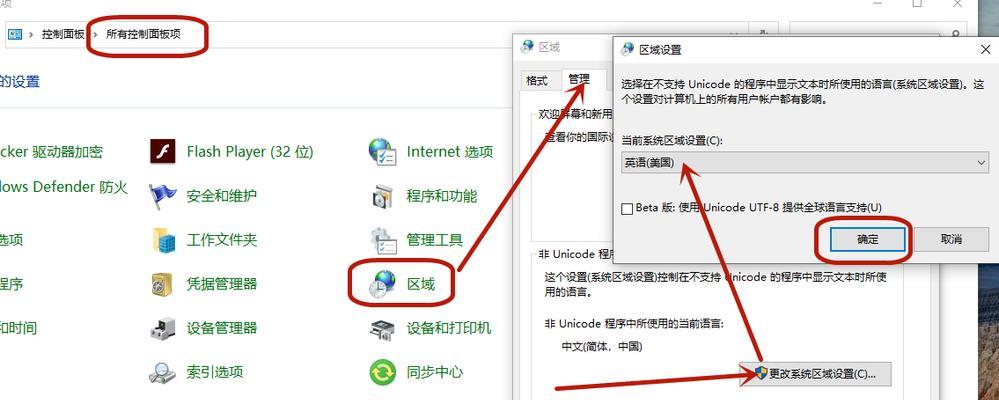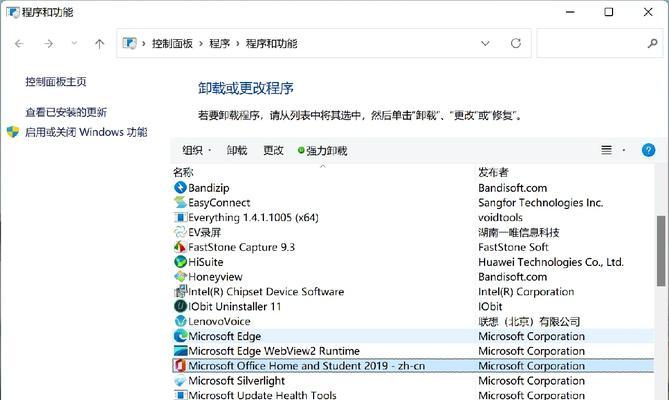电脑开机黑屏的解决方法是什么?
游客 2025-03-26 19:20 分类:网络技术 12
电脑作为我们日常工作中不可或缺的工具,出现开机黑屏会严重影响我们的工作效率。本文将全面解答开机黑屏的问题,提供详细的解决步骤,并探讨可能的原因和预防措施。从专业的角度,帮助读者轻松应对电脑开机黑屏的烦恼。
开机流程检查与电源问题排查
电源按钮反应检查
确认按下电脑的电源按钮是否能够启动电脑。如果电源按钮不亮,则问题可能出现在硬件连接上。请检查电源线和各个电源连接是否牢固可靠。
电源指示灯状态分析
电脑开机时,通常电源指示灯会亮起。如果指示灯也没有亮,可能意味着电源供应存在问题。此时请确保电源适配器输入端及插座均无问题,并尝试更换电源适配器或电源线检查。

检查显示器及外接设备
显示器电源和信号线检查
确认显示器的电源已经打开,并调整到正确的输入信号源。有时电脑黑屏可能是显示器接收不到信号导致的。请检查连接电脑与显示器的信号线是否存在接触不良或损坏情况。
外接设备移除法
外接的设备(如键盘、鼠标、外部硬盘等)有时会造成电脑启动时的冲突。尝试断开所有外接设备,只保留键盘和显示器,再次尝试开机。

硬件自检与内存条检查
听听电脑启动时的声音
电脑在启动过程中,主板通常会有自检过程,并通常伴随有短促的“嘟嘟”声。仔细听是否有持续蜂鸣声或者不同寻常的声音,因为这可能预示着硬件检测有问题。
清理并重新插拔内存条
内存条松动或者灰尘太大有可能造成开机黑屏。关闭电脑,打开机箱,轻轻擦拭内存条上的金手指部分,并重新插拔内存条,确保与插槽接触良好。
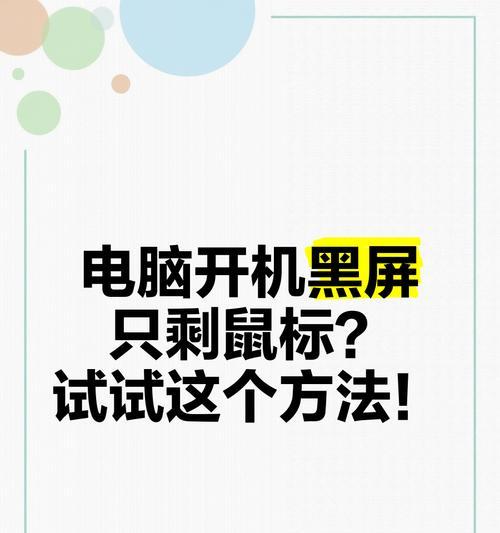
软件层面的故障排查
BIOS启动模式尝试
重启电脑,同时按下BIOS启动键(如F2、Del等),进入BIOS设置。尝试更换启动设备顺序,如从硬盘启动改为光驱或USB设备启动,看能否进入BIOS界面。
系统恢复盘或引导盘启动
插入USB恢复盘或者系统安装盘,重启电脑并调整引导顺序,尝试使用这些盘启动电脑。如果可以启动,则可能是操作系统出现损坏或系统文件丢失。
更新驱动及系统修复
系统修复选项使用
如果能够通过BIOS进入启动界面,可以尝试使用系统修复选项。选择“疑难解答”中的“高级选项”再选择“系统修复”尝试修复。
驱动程序更新
系统驱动程序过时或损坏也可能是造成黑屏的原因之一。进入安全模式后,更新显卡驱动程序和其他系统关键驱动程序。
预防措施与日常维护
定期清理电脑灰尘
灰尘堆积可能引起电脑过热或者硬件故障,影响电脑正常工作。定期清理电脑内部,包括风扇和散热器,可以有效预防硬件问题。
系统定期备份
养成定期备份操作系统的好习惯。当遇到系统文件损坏或病毒感染时,可以快速恢复到正常工作状态,最大限度减少数据和时间的损失。
软件冲突和系统更新管理
在安装新软件或更新驱动程序时需要谨慎,留意操作系统的兼容性提示。同时,确保系统和所有的安全补丁得到及时更新,以避免已知漏洞导致的问题。
结语
电脑开机黑屏是一个复杂的现象,可能由硬件故障、软件冲突、系统问题等多种因素引起。本文介绍的排查步骤和解决方法,希望能帮助用户系统地解决问题。同时,通过适当的预防措施和定期维护,可以有效减少此类故障的发生率。如果以上的方法都不能解决您的问题,建议寻求专业的技术支持,或者联系电脑厂家的售后服务。
版权声明:本文内容由互联网用户自发贡献,该文观点仅代表作者本人。本站仅提供信息存储空间服务,不拥有所有权,不承担相关法律责任。如发现本站有涉嫌抄袭侵权/违法违规的内容, 请发送邮件至 3561739510@qq.com 举报,一经查实,本站将立刻删除。!
- 最新文章
- 热门文章
-
- 苹果笔记本出现8024错误应如何解决?
- 秘密停车时如何用手机拍照?拍照技巧有哪些?
- 华为手机拍照时镜头被遮挡如何调整?
- hkc电脑声音外放设置方法是什么?如何确保音质最佳?
- 苹果最新款笔记本电脑屏幕尺寸是多少?
- 苹果笔记本怎么打乘号?如何在苹果笔记本上输入乘号?
- 电脑如何配置多个蓝牙耳机?设置过程中可能会遇到哪些问题?
- 电脑外接音响声音小怎么办?如何调整音量?
- 电脑偶尔黑屏闪屏是为何?如何预防和解决?
- 手机拍照能不能精修呢怎么回事?如何进行手机照片精修?
- 电脑主机为什么自动关机?
- 编程笔记本电脑独显怎么设置?性能优化方法是什么?
- 如何快速将照片传到手机?闺蜜拍照后怎么分享?
- 笔记本电脑显存容量一般是多少?如何查看显存大小?
- 夸克占内存怎么清理?电脑内存不足如何释放?
- 热评文章
-
- 十殿阎罗武将攻略怎么玩?有哪些技巧和常见问题解答?
- 做任务获取经验有哪些技巧?如何快速提升经验值?
- 正式进军手游圈?新入局者如何快速占领市场?
- 交易平台推荐?如何选择适合自己的交易平台?
- Switch两个版本哪个更值得买?对比评测告诉你真相!
- 重金属系列枪械有哪些特点?如何选择适合自己的枪械?
- 10款神器App有哪些?如何挑选适合自己的高质量应用?
- 境界划分介绍是什么?如何理解不同境界的含义?
- 三职业玩法介绍?如何选择适合自己的角色?
- 如何快速掌握最新游戏玩法秘籍?分享常见问题及解决方法?
- 游戏故事概要是什么?如何理解游戏中的故事线?
- 手机游戏推荐?2024年有哪些热门手机游戏值得玩?
- 龙城飞将介绍?龙城飞将有哪些特点和常见问题?
- 圣痕新版实用攻略?如何快速掌握新版本的使用技巧?
- 暗黑2重制版攻略怎么找?哪里有最全的暗黑2重制版攻略?
- 热门tag
- 标签列表